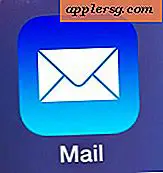Toegang krijgen tot Control Center op iPhone X

Zoals u waarschijnlijk weet, is Control Center het aanpasbare actiescherm op iOS waarmee u snel helderheid, volume, wifi, bluetooth, muziek, AirDrop, toegang tot een flitslicht, de modus Niet storen en nog veel meer kunt aanpassen. Maar als je een iPhone X hebt, zal het openen van Control Center anders zijn dan welk gebaar je al lang gewend bent met andere iPhone en iPads.
Met iPhone X kunt u Control Center openen en openen door naar rechts boven in het scherm te vegen, net rechts van de zwarte inkeping die naar de bovenkant van het scherm snijdt.
Dit verschilt van het gebruik van Control Center op elke andere iPhone of iPad ooit gemaakt, wat wordt bereikt door vanaf de onderkant van het scherm omhoog te vegen. Als je op iPhone X omhoog veegt vanaf de onderkant van het scherm, kom je in plaats daarvan op het startscherm. De inconsistentie tussen apparaten kan het een beetje verwarrend maken wanneer je naar Control Center op iPhone X gaat en dezelfde functie op een andere iPad of iPhone, maar het is mogelijk dat de manier waarop gebruikers toegang tot het Control Center krijgen, opnieuw verandert met een toekomstige iOS-softwareversie of een nieuwe apparaatvrijgave.
Hoe te openen en toegang te krijgen Control Center op iPhone X
Grijp je iPhone X om dit zelf uit te testen en jezelf vertrouwd te maken met het proces.
- Vanaf elk scherm op de iPhone X plaats je je vinger rechtsboven in het display van de iPhone X rechts van de inkeping en trek je naar beneden om het Control Center te openen

Als u Control Center op iPhone X wilt sluiten, veegt u gewoon terug naar boven om het van het scherm te verwijderen.

U moet naar beneden vegen vanuit de rechterbovenhoek van het display van de iPhone X om het Control Center te openen. Als u gewoon naar beneden veegt vanaf de bovenkant van het scherm, komt u in plaats daarvan op het schermvergrendeling en meldingenvenster. Ga naar de rechterkant van de inkeping op het scherm waar de camera aan de voorzijde zich bevindt, en trek daar vanaf in plaats daarvan naar beneden.
Onthoud dat u nu het Control Center en de bijbehorende functies, opties en schakelingen kunt aanpassen om beter aan uw individuele behoeften te voldoen.
U kunt een pull-down-gebaar of een veegbeweging vanaf de bovenkant rechtsboven op de iPhone X-display gebruiken, beide zullen het controlecentrum op dezelfde manier activeren. Zorg er wel voor dat je rechtsboven op het scherm begint.
Als je niet zeker weet waar je moet beginnen of waar je naartoe moet vegen, kijk dan naar de zwarte inkeping boven aan het scherm en dan rechts van dat waar de batterijindicator, wifi en cellulaire signaalindicator aan staan iPhone X en je ziet een streepje eronder. Die kleine lijn geeft aan dat u daar kunt vegen of naar beneden kunt trekken, in dit geval voor toegang tot Control Center. Een vergelijkbare bewegingsregel staat onder aan iPhone X-schermen waar u naar boven veegt om het startscherm te openen of de Home-knop na te bootsen, of om apps te sluiten en toegang te krijgen tot het multitasking-scherm van iPhone X.
Zelfs als u geen van de widgets en snelle toegangsfuncties gebruikt die beschikbaar zijn in het Control Center, wilt u waarschijnlijk toch weten hoe u deze kunt openen, zodat u de batterijpercentageindicator op de iPhone X kunt zien, want er is geen andere manier om het percentage te zien dat overblijft in de huidige iOS-versies voor dit specifieke apparaat.